Apprenez à éditer une vidéo 3D dans Final Cut Pro sur Mac
Beaucoup de gens veulent apprendre comment éditer des vidéos 3D dans Final Cut Pro. Et si vous en faites partie, vous lisez le bon article. Vous savez probablement ce qu'est Final Cut Pro si vous êtes un utilisateur de macOS. Final Cut Pro est un célèbre logiciel de montage créé par Apple. Il vous permet d'éditer des vidéos complexes, en travaillant avec des tailles d'image plus grandes, des fréquences d'images élevées et des effets. Lisez cet article jusqu'à la fin si vous voulez en savoir plus sur Final Cut Pro et éditer des vidéos 3D.

Partie 1. Comment éditer une vidéo 3D dans Final Cut Pro
Final Cut Pro est connu pour être extrêmement performant ; de nombreux éditeurs professionnels utilisent cette application. Et si vous vous demandez si Final Cut Pro et Final Cut Pro X sont identiques, ils ne le sont pas. Mais, ils n'ont pas tant de différence. Final Cut Pro X est plus avancé que Final Cut Pro. Final Cut Pro X ou FPX est la dernière version de Final Cut Pro. Ils n'ont pas beaucoup de différences; certains d'entre eux sont les différences techniques, la disposition de l'interface utilisateur et l'emplacement des fonctionnalités. Donc, si vous êtes intéressé à faire une vidéo 3D, Final Cut Pro vous aidera avec cela.
Avantages:
- 1. Il vous permet de gérer des projets complexes.
- 2. Il vous permet d'effectuer un montage Multicam.
- 3. Vous pouvez organiser votre audio et vidéo en détail.
- 4. Il dispose de nombreuses fonctionnalités d'édition avancées à utiliser.
- 5. Vous pouvez éditer des vidéos hors ligne.
Inconvénients:
- 1. Il a une interface utilisateur difficile à utiliser.
- 2. Ne fonctionne que sur les ordinateurs Mac.
Comme indiqué ci-dessus, Final Cut Pro est une célèbre application logicielle pour Mac pour le montage vidéo. Et si vous ne le savez pas, Final Cut Pro vous permet également de monter des vidéos 3D. En utilisant les fonctionnalités intégrées de cet outil, vous pouvez créer vos effets 3D. Vous connaîtrez les étapes de montage de Final Cut Pro 3D dans cette partie.
Avec l'aide du Dessiner un effet de masque de Final Cut Pro, les effets stimuleront l'imagerie 3D à l'aide d'un arrêt sur image vidéo plat. L'utilisation de l'effet de masque de dessin vous obligera à faire un contour manuel pour le différencier de votre arrière-plan. Donc, dans ce processus, vous avez besoin d'une vidéo avec un arrière-plan clairement défini.
Étape 1Ajoutez votre vidéo à la chronologie. Ensuite, en utilisant le raccourci clavier, vous capturerez une image fixe.
- 1. Créez un projet en cliquant sur Fichier>Nouveau>Projet situé dans la barre de menu supérieure.
- 2. appuie sur le L’ bouton au-dessus du navigateur, ou appuyez sur Commande + je sur votre clavier.
- 3. Ensuite, sélectionnez votre vidéo et augmentez la Escaliers intérieurs propriété de votre vidéo à 110 %.
- 4. Ensuite, faites glisser votre vidéo sur la chronologie et parcourez l'endroit où vous souhaitez figer l'image.
- 5. presse Options+F pour capturer l'arrêt sur image.
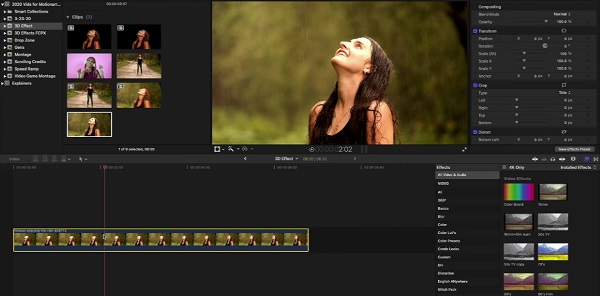
Étape 2Ensuite, nous ajouterons l'effet de masque de dessin à votre vidéo. Allez à la Navigateur d'effets dans l' Masques option.
- 1. D' Navigateur d'effets, clique le Dessiner un masque et faites-le glisser sur la chronologie de votre arrêt sur image.
- 2. Sélectionnez l'arrêt sur image, puis dans Téléspectateur, appuyez sur la Cliquez pour ajouter un point de contrôle.
- 3. Augmentez la propriété Plume dans le panneau Inspecteur pour qu'elle ressemble davantage à une vidéo 3D.
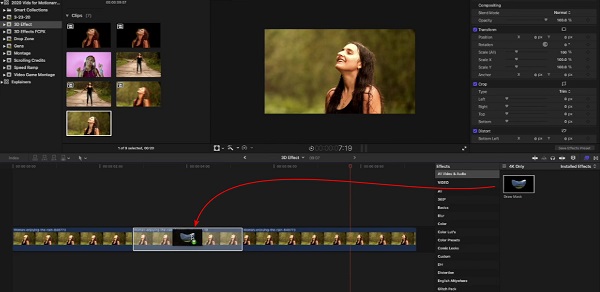
Étape 3Vous devez créer des copies de l'image fixe et les déplacer indépendamment pour créer un arrière-plan mobile.
- 1. Vous devez faire un image clé au début de votre image fixe. Pour cela, cliquez sur le losange situé à droite du Position propriété.
- 2. Et ensuite, trouvez le image clé du milieu et le mettre à - 10.
- 3. Tenez le Option et faites-le glisser vers le haut pour copier votre image fixe.
- 4. Ensuite, inversez la position X du clip du milieu. Le -10 se transformera en 10.
- 5. Sous la timeline, sélectionnez le clip d'arrêt sur image, puis désactivez l'effet Dessiner un masque. Vous remarquerez que l'arrière-plan apparaîtra.
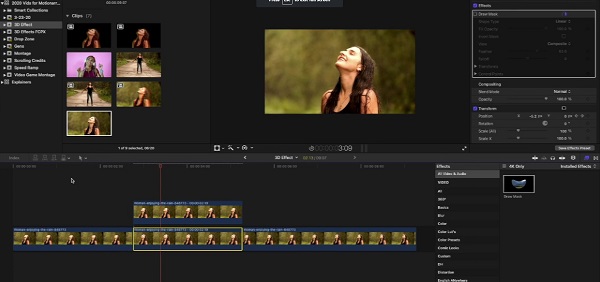
Étape 4Maintenant, ajoutons le Effet stéréoscopique à votre vidéo.
- 1. Faites une copie de votre vidéo en maintenant le Option bouton et faites-le glisser vers le haut.
- 2. Réduisez le nouveau clip opacité et le mettre à 50%.
- 3. Et puis, allez dans l'Inspecteur des couleurs et ajustez le Contrôle maître, faisant du rouge le plus élevé.
- 4. Créez deux copies de votre vidéo et changez le contrôle principal en bleu et vert.
- 5. D' d'Entourage navigateur, recherche shake. Ajouter un secouer effet sur chacune de vos vidéos colorées.
- 6. Enfin, rendez-vous sur Transition navigateur et ajouter Fondu en croix à chaque clip vidéo coloré.
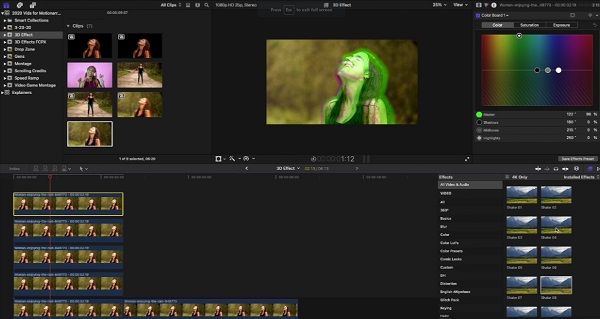
Assez compliqué? Après un peu de pratique, vous créerez facilement une vidéo 3D à l'aide de Final Cut Pro. Vous pouvez également utiliser l'effet 3D dans Final Cut Pro X pour disposer de fonctionnalités d'édition 3D plus avancées.
Partie 2. Meilleure alternative à Final Cut Pro
Final Cut Pro n'est disponible que sur les ordinateurs Mac. Donc, si vous utilisez un ordinateur Windows, vous voudrez peut-être essayer cet outil.
Tipard Convertisseur Vidéo Ultime est une application logicielle disponible sur toutes les plateformes multimédias, y compris Windows et Mac. De plus, c'est un logiciel d'édition qui possède de nombreuses fonctions. Vous pouvez créer des vidéos 3D, des GIF, convertir des vidéos, etc. De plus, il prend en charge de nombreux formats de fichiers, tels que AVI, MKV, FLV, AVI, MP4, WMV et plus de 500 autres formats. En outre, vous pouvez choisir le type de vidéo 3D que vous souhaitez avoir pour votre vidéo (anaglyphe ou écran partagé).
Avantages:
- 1. Il dispose d'une interface logicielle facile à utiliser.
- 2. Il prend en charge les résolutions vidéo 8K, 5K, 4K et HD.
- 3. Il dispose d'un extracteur de DVD intégré.
- 4. Téléchargeable sur toutes les plateformes médiatiques.
Inconvénients:
- Achetez d'abord l'application avant d'accéder à ses fonctionnalités spéciales.
Comment créer une vidéo 3D dans Tipard Video Converter Ultimate :
Étape 1Télécharger Tipard Vidéo Convertisseur sur votre ordinateur, puis ouvrez l'application. Accédez au panneau Boîte à outils, puis cliquez sur 3D Maker.
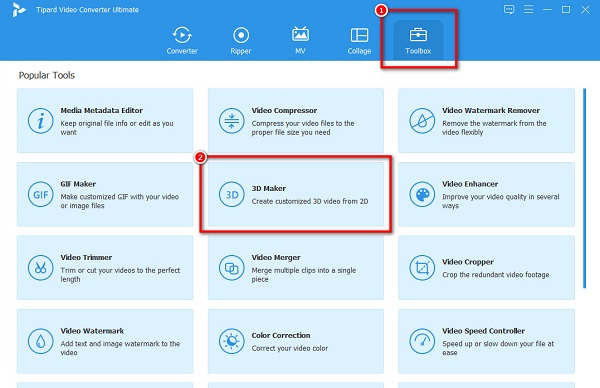
Étape 2Cliquez plus (+) bouton de signature pour télécharger une vidéo sur l'interface suivante.
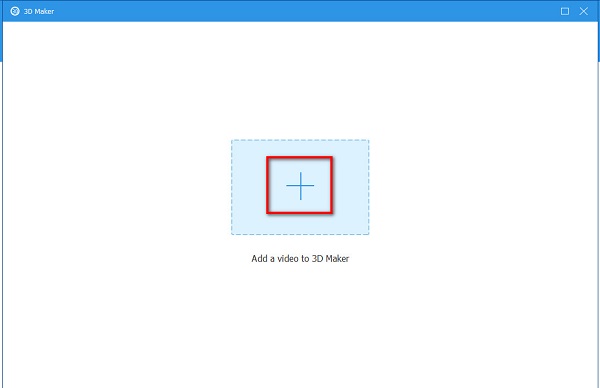
Étape 3Après avoir téléchargé une vidéo, sélectionnez le type de vidéo 3D que vous souhaitez avoir entre Anaglyphe 3D ou écran partagé 3D.
Étape 4Enfin, cliquez sur le Générer 3D bouton pour appliquer l'effet 3D à votre vidéo.

Lecture étendue:
Movavi Video Converter 3D 2.0 - Avis et Alternative
3 créateurs de vidéoclips 3D les plus remarquables pour Windows et Mac
Partie 3. FAQ sur le montage de vidéos 3D dans Final Cut Pro
Comment faire un effet photo 3D dans Final Cut Pro ?
Créez un cadre de maintien.
Dessinez un masque.
Ajouter Secouer.
Ajoutez un effet de secousse horizontale.
Ajoutez un mouvement latéral.
Copiez et collez le deuxième clip vidéo.
Ajustez la quantité de shake.
Ajoutez l'effet de fréquence d'images.
Pouvez-vous animer une image dans Final Cut Pro ?
Oui. Final Cut Pro dispose de nombreuses fonctionnalités d'édition que vous pouvez utiliser. Vous pouvez également utiliser cet outil pour animer des images et des vidéos.
Est-ce que Final Cut Pro X est gratuit ?
Non. De nombreux monteurs professionnels utilisent Final Cut Pro X pour la réalisation de films et le streaming multimédia. Et Final Cut Pro X coûte 299.99 $ sur le Mac App Store.
Conclusion
Maintenant que vous connaissez comment éditer des vidéos 3D dans Final Cut Pro, nous espérons que vous pourrez maintenant créer votre vidéo 3D. Final Cut Pro vous aidera sûrement à créer une vidéo 3D. De nombreux professionnels l'utilisent en raison de ses fonctionnalités d'édition étonnantes. Cependant, si vous voulez un créateur 3D disponible sur Windows et plus facile à utiliser, téléchargez Tipard Convertisseur Vidéo Ultime dès maintenant ! Réservez votre place aujourd'hui!







